WiFiルーターによるスマホの検索履歴を見る方法の紹介
スマホのWiFi検索履歴を確認する方法
・カテゴリ: Webフィルタリング
WiFiによってスマホの検索履歴は見られるのか?
WiFiと呼ばれる無線LANは、ワイヤレスで高速にインターネットへ接続出来るからとても便利です。 しかし、無線なので有線LANよりセキュリティは低くなります。その為、知らない間にWiFiに侵入されて勝手に使われるただ乗りをされてしまいます。
もしWiFiへただ乗りされると、メールの送受信履歴や個人情報だけではなく、ウェブの閲覧履歴も傍受されてしまいます。

Part1:WiFiの検索履歴を確認する
多くのウェブサイトやコンテンツは、データを保護する為にそれらを暗号化するサービスを提供しています。 しかし、データの暗号化はユーザーにとって必ずしも安全ではありません。それは、写真の閲覧やメール、記事を読む場合にWi-Fiは消費しているコンテンツのタイプを確認出来ません。
ただしWi-Fiによって、アクセスしたウェブサイトのIPアドレスとURLは表示されます。 それによって、第三者があなたのWi-Fiルーターを利用してウェブサイト閲覧履歴を知ることが出来ます。
WiFiルーターでスマホの検索履歴を見る手順
ステップ1: IPアドレスを入力。
- お使いのPCでインターネットブラウザを開いて、「000.000.0.0」形式の8桁でIPアドレスを入力します。
- 現在使用中のルーターのマニュアルを参照して、履歴を確認できます。
ステップ2: 管理者の資格情報でサインイン
- IPアドレスの入力によってルーターのダッシュボードが表示されます。
- マニュアルかデバイスのページにて管理者の資格情報を確認します。
- ルーターの履歴を確認する為に入力してサインインします。
ステップ3: アクセス履歴を確認
ルーターダッシュボードのホームページでログ設定、WiFi履歴ビューア、アクティビティ履歴オプションを確認します。
これらの情報を確認する方法は、お使いのルーターによって異なります。 あなたがNetGearルーターを使用している場合は、Wi-Fi履歴ビューアの設定から画面左側に表示されたログセクションにて確認します。 一方でLinksysルーターの場合は、ログのオプションが有効である事を確認すればブラウザ履歴の表示がアクティブされます。
Part 2:FamiSafeで相手のサイト閲覧履歴を見る方法
親としては、お子さんがスマートフォンでどんなサイトを閲覧しているのか、危険な目にあっていないかなど心配になります。 そんな時は、ソフトによって安心を確保してあげましょう。 私がおすすめするソフトは、Wondershare社のFamiSafeです。
FamiSafeでは、リアルタイムで端末の位置情報や日々のアクティビティを追跡に、特定のウェブサイトの利用をブロック、端末からのウェブサイト閲覧履歴を表示といった機能を搭載しています。 今回は、FamiSafeで相手のサイト閲覧履歴を確認する方法を紹介します。
パート1 無料のアカウント登録とアプリのインストール
- FamiSafeのサイトへアクセスして、無料のアカウント登録を済ませます。
- 保護対象となる端末へFamiSafeアプリをインストールします。
- 対象スマホのサイト閲覧履歴を見る為にアカウントへログインして、親の端末から子どもの端末を接続します。
因みに、Android端末を使用している場合はGoogle Playストアから、iPhoneなどのiOS端末の場合はApp Storeからアプリをインストールして下さい。
パート2 追跡の開始
画面左側のナビゲーションメニューから、ウェブ履歴オプションを下方にスクロールしてクリックします。 この操作により、お子さんの端末がアクセスしている全てのサイトの最新情報が表示されます。
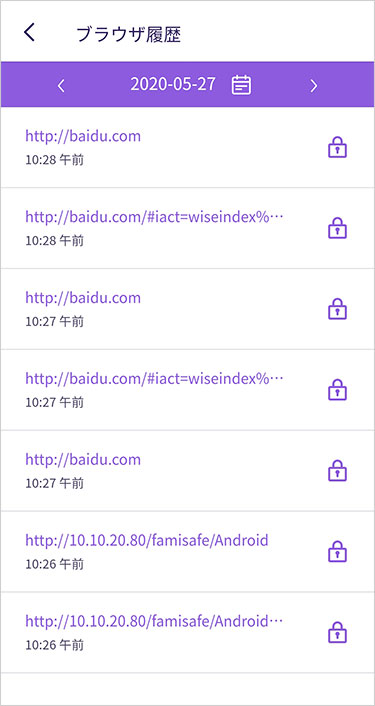
ここまで、FamiSafeで保護対象の端末が閲覧したウェブサイトの履歴を見る手順を紹介しました。
親の目が届かない所で、お子さんがどんなサイトを閲覧しているかとても心配になります。 そんな時は、今回紹介したFamiSafeで対象スマホのサイト閲覧履歴を見る手順を実行して下さい。
追跡開始までに必要な工程はわずか3ステップです。だから、誰でも簡単にお使い頂けます。 またFamiSafeでは、無料体験版を用意しているのでお気軽にお試し下さい。


熊井 桜
編集長